WordPress. Siapa yang tidak kenal dengan content management system yang satu ini. CMS besutan Automattic ini adalah satu diantara tiga CMS paling populer di dunia. Bersama Joomla dan Drupal, ketiganya banyak digunakan di seluruh dunia. Tetapi memang jika dibandingkan dengan dua kompetitor lainnya, WordPress tentu saja masih menjadi CMS dengan pengguna terbanyak. More »
Cara redirect http biasanya diperlukan setelah anda melakukan instalasi terhadap SSL berbayar ataupun gratis. Dengan penerapan inilah maka anda pun akan bisa mengarahkan http tersebut ke https dengan mudahnya. Jadi ketika ada pengunjung yang mengetikan nama domain anda di URL, maka mereka akan langsung di-direct ke HTTPS yang sudah dibuat secara default. Contohnya nama website awal anda misalnya adalah http://domainsaya.com tapi jika sudah diberi fitur SSL, maka nama website tersebut nantinya akan menjadi https://domainsaya.com. Anda bisa melihat perbedaanya yang signifikan dimana awalan http kemudian menjadi https dengan mudahnya. Untuk bisa melakukan itu semua tentu dibutuhkan penerapan cara redirect http yang tepat. Untuk lebih jelasnya, silahkan anda melihat langkah-langkah sebagai berikut:
Baca Juga: Cara Termudah Mempercepat Loading Website
Cara Redirect HTTP Ke HTTPS

Untuk tahapan cara redirect http ke https, berikut adalah langkah yang bisa anda lakukan didalamnya. Dari sini anda akan mampu menemukan sesuatu yang anda butuhkan untuk proses yang tepat dengan mudahnya:
1. Login Ke cPanel Hosting
Langkah awal dalam cara redirect http bisa anda mulai dengan melakukan Login terlebih dahulu ke cPanel yang anda miliki. Anda bisa mengaksesnya dengan mudah melalui nama domain anda diikuti dengan /cpanel yang terdapat didalamnya. Inilah yang akan memberikan kemudahan dan akses yang anda butuhkan untuk jangka panjang itu sendiri. Jadi anda bisa Login kapan saja dan dimana saja anda kehendaki dengan mudahnya. Tidak perlu repot lagi untuk melakukan itu semua. Jika anda ingin melakukan Login sesuai dengan email, anda juga bisa menerapkannya dengan memanfaatkan Informasi Account Hosting yang terdapat didalamnya.
2. Memilih File Manager
Tahapan selanjutnya yang bisa anda lakukan adalah dengan memilih File Manager yang terdapat didalamnya. dari sinilah anda akan bias masuk ke dalam pencarian cPanel hosting yang anda butuhkan. Anda bisa memilih File Manager ini secara manual, atau alternatif lainnya anda juga bisa masuk melalui kolom pencarian. Caranya bisa anda lakukan dengan menuliskan File Manager yang terdapat di kolom pencarian itu sendiri. Di sinilah anda nantinya akan bisa mendapatkan semua yang anda butuhkan dan perlukan dengan mudah.
3. Mengubah File .htaccess
Nah, ini adalah tahapan inti dari konfigurasi cara redirect http yang bisa anda lakukan. Dengan penerapan yang tepat, sudah pasti anda akan mampu memperoleh semua yang anda butuhkan dengan mudah. Di sinilah anda akan bias melakukan semuanya itu dengan cara yang anda inginkan sendiri. Dalam hal ini, yang bisa anda lakukan adalah mencari file bernama File .htaccess yang nantinya akan digunakan untuk penerapan cara redirect http ini. Cari di kolom pencarian dan masukan file .htaccess, kemudian langsung saja pilih GO untuk melanjutkan pencarian yang anda inginkan.
Jika sudah, maka nantinya akan muncul dimana letak file .htaccess yang anda cari tersebut. Biasanya ini akan dengan mudah anda dapatkan pada folder utama atau Root yang ditampilkan pada website anda. Biasanya juga berada di bagian public_html. Dari sini anda bisa melakukan double klik didalamnya yang terdapat pada public_html yang terdapat didalamnya, kemudian anda akan melihat /.htaccess yang anda cari tersebut.
4. Kesulitan Menemukan File .htaccess? Ini Solusinya
Apakah anda sudah menemukan file .htaccess yang anda cari? Tak perlu cemas karena di sini anda juga akan bisa mendapatkan solusinya. Caranya bisa anda lakukan dengan cara masuk ke File Manager seperti penjelasan yang ada di poin ke-3 di atas, tapi jika tidak menemukannya juga, maka anda perlu mengetahui bahwa File ini kemungkinan tersembunyi di dalam folder yang sudah tersedia didalamnya. Yang perlu anda lakukan dalam hal ini hanyalah dengan mengubah pengaturan dari file manager yang anda miliki tersebut.
Caranya adalah dengan masuk ke bagian Settings, kemudian anda hanya tinggal memberikan tanda centang pada bagian Show Hidden File yang tersedia didalamnya. Jika sudah, maka anda bisa masuk ke langkah selanjutnya dengan memilih tombol Save yang tersedia. Dari sini anda bisa mencoba kembali search file .htaccess yang anda inginkan sebelumnya. Secara langsung, usai anda mengaktifkan fasilitas show hidden file, maka .htaccess tersebut akan bisa anda temukan dengan mudahnya.
5. Edit File .htaccess
Setelah menemukan file .htaccess yang anda butuhkan, dari sini anda hanya tinggal memilih tombol Edit saja. Setelah itu nantinya akan muncul notifikasi terkait penggunaan Text Editor yang terdapat didalamnya. Dari sini anda bisa langsung memilih Edit untuk lebih jelasnya. Kemudian yang perlu anda lakukan adalah memasukan kode yang dibutuhkan untuk cara redirect http ke https yang anda inginkan. Berikut adalah codenya:
RewriteEngine On
RewriteCond %{HTTPS} off
RewriteRule ^(.*)$ https://%{HTTP_HOST}%{REQUEST_URI} [L,R=301]
Jika sudah memasukan kode tersebut, maka tahapan akhir yang bisa anda lakukan adalah dengan memilih SAVE CHANGES dan nantinya seluruh perubahan yang dilakukan tersebut akan tersimpan dengan mudahnya.
Catatan Dalam Cara Redirect HTTP Ke HTTPS

Ada beberapa catatan yang perlu anda ketahui dalam cara redirect http ke https itu sendiri. Di sini yang perlu anda perhatikan adalah poin-poin yang tertera sebagai berikut:
- Jika anda sudah melakukan submit ke Google Webmaster Tools untuk perubahan HTTP ke HTTPS ini, maka anda disarankan untuk melakukan submit ulang.
- Hal ini penting agar nantinya Google bisa mengindeks konten dengan URL baru yang anda munculkan tersebut. Pasalnya, anda sudah melakukan perubahan dari HTTP ke HTTPS tersebut.
- Lalu bagaimana jika suatu ketika anda ingin merubah kembali dari HTTPS ke HTTP? Caranya juga tentu sangat gampang. Anda tinggal masuk saja ke konfigurasi file .htaccess yang anda buat tadi. Kemudian, kembali tuliskan saja nama domain anda dengan URL http di bagian belakangnya, maka semua yang anda butuhkan akan selesai.
- Usai melakukan instalasi SSL berbayar dan gratis di jasa hosting yang anda gunakan, maka anda memang perlu melakukan pengaturan terhadap file .htaccess tersebut agar nantinya bisa berubah dari http menjadi https. Sebagaimana diketahui, pengaturan default untuk URL awalan website tersebut adalah http.
- Setiap pengunjung akan bisa mengakses website anda dengan mudah dari http ke https tersebut secara otomatis. Jadi anda tidak perlu cemas akan kehilangan traffic atau pengunjung setia, karena semua sudah bisa anda atur dan konfigurasikan dengan mudahnya.
Baca Juga: Cara Setup Custom Domain Email Gratis Di Yandex Mail
Kesimpulan

Ternyata cara redirect http ke https bukan hal yang sulit, bukan? Kini anda bisa mencoba menerapkan semua yang anda butuhkan. Dalam hal ini memang ada banyak sekali penerapan yang bisa anda lakukan didalamnya. Pada akhirnya anda pun akan bisa membuat website dengan https tersebut secara tepat dan instan. Selamat mencoba dan anda akan bisa memperoleh semua kemudahan yang anda butuhkan didalamnya.
Redirect www ke non www bisa anda lakukan saat ingin domain yang dimiliki bisa diakses tanpa adanya www di belakangnya. Apakah ini mungkin? Ya, anda bisa membuatnya demikian. Ada kalanya orang perlu memasukan www di belakang domain supaya nantinya bisa mengaksesnya. Tapi anda pun juga bisa mengaksesnya tanpa www. Jadi tinggal memasukan nama domain diikuti dengan ekstensi .com / .net dan lain sebagainya di belakangnya, maka domain akan bisa diakses seketika itu juga.
Baca Juga: Cara Setup Custom Domain Email Gratis Di Yandex Mail
Untuk lebih jelasnya, anda bisa mencoba untuk menerapkan langkah yang diinginkan sebagai berikut. Di sinilah akan dibahas lebih detail tentang cara untuk menerapkan redirect www ke non www sehingga anda pun akan bisa memperoleh hasil yang dibutuhkan dengan mudah. Tentu anda juga perlu memahami terlebih dahulu perbedaan dari www dan juga non-www yang terdapat didalamnya.
Perbedaan WWW dan NON WWW

Sebelum melangkah lebih jauh tentang pembahasan redirect www ke non www, sudah saatnya bagi anda untuk mengetahui lebih jelas tentang perbedaan dari www dan non www itu sendiri. Dengan mengetahui perbedaannya yang signifikan, anda pun akan memperoleh manfaat yang dibutuhkan lebih lanjut. Biasanya Google akan memberikan perlakukan yang berbeda kepada website yang menggunakan www dan tidak menggunakan www. Dengan kata lain, anda perlu memahami bahwa ada efek SEO yang akan anda rasakan didalamnya.
Poin pentingnya adalah anda tidak perlu mengganti URL tersebut ketika umur website sudah lama. Jika umur website sudah lama, itu artinya web tersebut sudah terdaftar di mesin pencari, DNS Server, dan lain sebagainya. Serta dalam beberapa kasus sudah digunakan oleh aplikasi pihak ketiga. Jika anda mengubah URL-nya maka secara tidak langsung akan mengubah semua data yang sudah terdaftar didalamnya.
Jadi tidak perlu heran jika website besar seperti Google, Facebook, WordPress, Blogspot dan lain sebagainya memilih memakai www ketimbang menggunakan non www. Hal ini dikarenakan ada perbedaan terkait website tersebut, salah satunya mencegah cookies pada sub domain dan lain sebagainya. Di sisi lain, penggunaan www akan meningkatkan fleksibilitas yang dibutuhkan pada DNS itu sendiri dalam memproses URL website yang dimiliki. Alhasil, website anda tersebut akan bisa menjadi lebih maksimal dan istimewa ketika dijalankan. Jadi tidak ada yang perlu dipusingkan lagi.
Panduan Redirect Www Ke Non Www Lewat cPanel
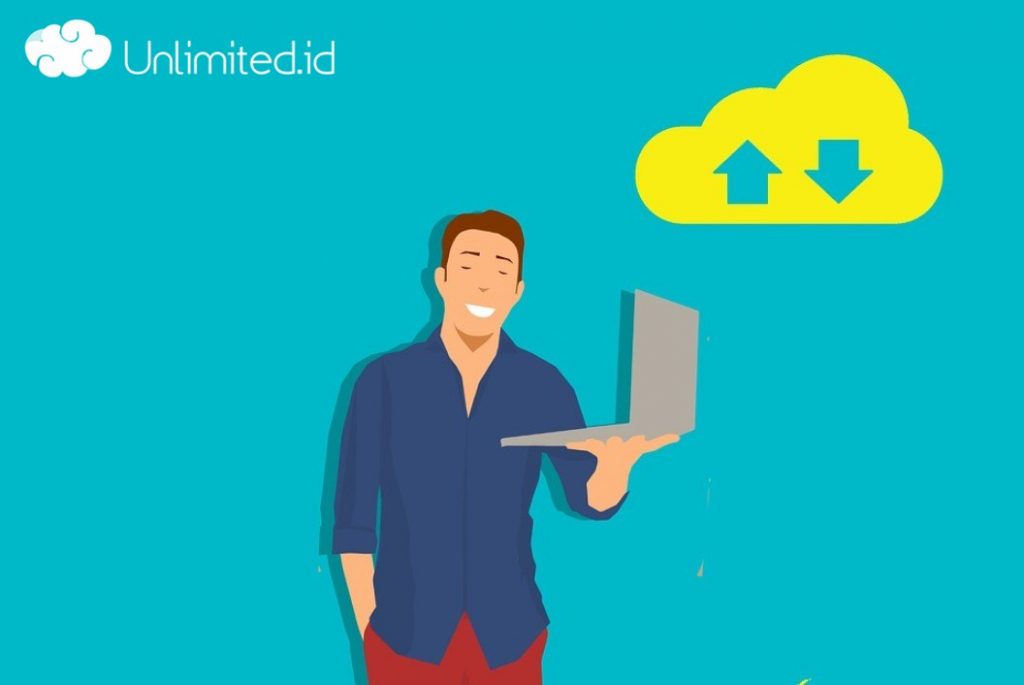
Bagaimana penerapan redirect www ke non www? Mudah saja, anda bisa melakukannya dengan memanfaatkan cPanel. Pemanfaatan dari cPanel ini akan memberikan kemudahan kepada anda untuk memberikan hasil yang dibutuhkan. Mari kita simak langkah selengkapnya di bawah ini:
- Login terlebih dahulu ke cPanel penyedia web hosting. Namun, perlu diingat bahwa cara ini juga bisa anda gunakan apabila tidak memakai cPanel untuk keperluan Control Web Server yang anda miliki.
- Kemudian, langkah lanjutan dalam redirect www ke non www yang bisa anda lakukan adalah dengan membuka File Manager yang ada didalamnya. Dari sini anda bisa langsung klik saja ke icon File Manager yang tersedia. Atau opsi lainnya yang bisa anda terapkan adalah dengan membuka File Manager yang anda inginkan lewat kolom pencarian. Jadi anda pun akan memperoleh hasil yang anda inginkan.
- Ketiga, tahapan berikutnya adalah dengan mengubah script yang ada di .htaccess. Dari sini anda bisa memilih file konfigurasi yang akan digunakan. Kemudian, anda tinggal mengarahkannya ke web server apache. Dari sinilah nanti terletak Folder Root dan Home Website yang anda cari.
- Anda perlu mencarinya dengan memanfaatkan fitur pencarian yang ada didalamnya. Dari sinilah file .htaccess tersebut akan mengandung dot. Tapi jangan lupa untuk mengaktifkan Show Hidden File dalam setting jika masih belum menemukannya.
- Kemudian, yang perlu anda lakukan hanyalah dengan memasukan kode yang telah disediakan sebagai berikut ini:
RewriteEngine On
RewriteCond %{HTTP_HOST} ^www.example.com
RewriteRule (.*) http://example.com/$1 [R=301,L]
- Apabila anda masih belum menemukan hasil dengan melakukan cara ini, atau tiba-tiba muncul error Too Many Redirects, maka anda bisa mencoba untuk menerapkan langkah selanjutnya, yaitu redirect www ke non www dengan memakai WordPress.
Redirect Www Ke Non Www Menggunakan WordPress
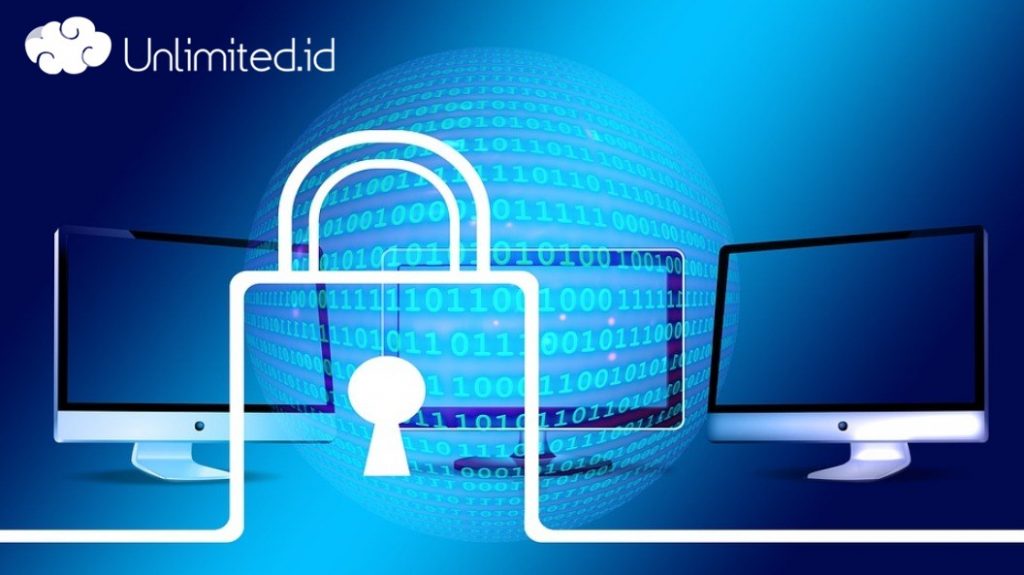
Kini anda bisa masuk ke langkah selanjutnya dalam redirect www ke non www ini. Yang perlu anda lakukan hanyalah dengan menerapkan langkah yang anda butuhkan sebagai berikut:
- Langkah awalnya adalah dengan Login terlebih dahulu ke WordPress yang anda miliki. Anda bisa melakukannya dengan memasukan nama domain anda yang kemudian diikuti dengan imbuhan /wp-admin di bagian belakangnya.
- Langkah berikutnya adalah dengan masuk ke menu Setting kemudian pilih pada bagian General Settings. Di sinilah anda akan mampu mendapatkan kemudahan untuk melakukan konfigurasi terhadap Site Address atau yang merupakan bagian dari alamat URL yang akan digunakan dalam rangka mengakses Home Page yang anda miliki.
- Dari sinilah anda hanya tinggal menambahkan www pada bagian WordPress Address atau Site Address yang anda miliki. Di sinilah kemudian anda bisa tinggal memilih Save Changes untuk lebih jelasnya usai melakukan pengubahan yang diinginkan.
Redirect Www Ke Non Www Dengan Plugin
Tenang saja, selain kedua cara di atas, masih ada lagi panduan lainnya yang bisa anda lakukan untuk redirect www ke non www. Salah satunya adalah dengan memanfaatkan Plugin WordPress. Penasaran dengan caranya? Simak selengkapnya sebagai berikut:
- Tahap awal yang bisa anda lakukan adalah dimulai dengan Login terlebih dahulu ke WordPress yang anda miliki, kemudian install Plugin yang bernama All In One Redirection. Jika sudah, maka bisa mencoba masuk ke halaman Install Now untuk selengkapnya. Kemudian, pilih tombol Active untuk menyelesaikan proses instalasi terkait.
- Kemudian, tahapan berikutnya yang bisa anda lakukan adalah dengan mengaktifkan redirect yang anda inginkan. Ada beberapa tipe redirect yang bisa anda terapkan mulai dari 301, 302, 404, HTTPS, dan lain sebagainya. Semua itu bisa anda coba dan terapkan dengan mudahnya.
- Anda bisa masuk ke menu Redirection à Redirection Setting untuk memperoleh cara yang anda inginkan.
- Dari sinilah anda kemudian tinggal memilih mau memakai WWW atau NON WWW pada website anda. Anda bahkan juga bisa memilih bisa menggunakan HTTPS atau HTTP saja yang terdapat didalamnya. Di sinilah anda pun akan mampu memperoleh lebih banyak manfaat yang anda inginkan.
Baca Juga: Cara Membuat SEO Website Builder
Penutup
Kini anda sudah tahu penerapan yang tepat untuk redirect www ke non www ini. Dari sini anda akan bisa memilih sendiri mana dari tiga cara di atas yang anda ingin terapkan sesuai dengan kebutuhan. Sudah pasti dengan menerapkan metode yang tepat, anda pun juga akan mampu memperoleh hasil terbaik yang anda butuhkan didalamnya.
500 internal server error menjadi sebuah masalah yang bisa saja terjadi pada website yang anda miliki. Biasanya pesan ini muncul karena tampilan dari web server tidak mau memenuhi apa yang diminta pengunjung website itu sendiri. Selain itu, problem yang satu ini juga bisa jadi dipicu oleh kesalahan terkait akses URL yang dimina oleh pengunjung itu sendiri. Tentu saja ada beberapa penyebab yang perlu anda ketahui terlebih dahulu dalam rangka mengatasi masalah yang satu ini. Berikut adalah daftar penyebabnya:
Baca Juga: Cara Setup Custom Domain Email Gratis Di Yandex Mail
Penyebab 500 Internal Server Error
- Bisa jadi penyebabnya ada kesalahan dalam settingan .httaccess yang terdapat didalamnya. Hak akses yang salah menjadi pemicu utama dari timbulnya error terkait.
- Kemudian, penyebab yang tak terduga bisa saja terjadi karena adanya kesalahan coding yang dilakukan pada bagian .htaccess itu sendiri. Ini bisa terjadi karena human error atau kesalahan lainnya.
- Terdapat kesalahan konfigurasi pada bagian file dengan awalan () yang terdapat pada server web itu sendiri, contoh yang paling mungkin adalah kesalahan yang muncul pada htaccess.
- Bisa juga dipicu oleh Limit Memory yang terbatas pada paket hosting yang diberikan. Pada saat Limit tersebut sudah mencapai batasannya, sudah pasti masalah tersebut akan muncul dan tak terhindarkan lagi.
- Terdapat File Index yang ternyata berada tidak pada tempatnya sehingga pada akhirnya memicu permasalahan 500 internal server error terkait.
- Virus dan Malware berjenis Trojan, Spoofing dan lain sebagainya juga bisa menjadi penyebab utama dari timbulnya masalah yang satu ini. Oleh karena itu, penanganan dan perlindungan terhadap ancaman virus dan malware ini juga harus diutamakan.
- Hal tak terduga juga bisa terjadi diakibatkan oleh kerusakan atau crash yang terjadi pada plugins dan thems yang digunakan. Jadi memang pada dasarnya harus berhati-hati dan lebih selektif dalam memilih theme maupun plugins yang digunakan itu sendiri.
Setelah mengetahui penyebab dari Error yang terjadi di atas, maka tahapan selanjutnya yang bisa anda lakukan adalah mengetahui kategori atau jenis 500 internal server error yang terdapat didalamnya itu sendiri. Berikut selengkapnya:
Jenis 500 Internal Server Error

- 500 Internal Server Error: Ini merupakan salah satu jenis Error yang sering terjadi
- HTTP 500 – Internal Server Error
- Temporary Error [500]: Terjadi masalah Error yang diduga terjadi hanya sementara
- Internal Server Error: Terjadi masalah Error yang ditengarai karena adanya kesalahan dari segi internal.
- HTTP 500 Internal Error
- 500 Error
- HTTP Error 500
- 500. That’s an Error, dan lain sebagainya.
Di atas adalah beberapa jenis masalah Error 500 yang berpotensi untuk anda temukan. Kini anda bisa mengatasi masalah Error tersebut dengan mengikuti beberapa langkah yang bisa anda capai sebagai berikut:
Penanganan Masalah 500 Internal Server Error
- Langkah pertama adalah dengan melakukan pemeriksaan terhadap File Error_Log yang terdapat pada Folder public_html yang terdapat didalamnya. Ini adalah folder penting yang perlu anda catat karena berisikan lokasi dimana website anda berada.
- Kemudian, anda perlu melihat Log Error yang terjadi pada terakhir kalinya. Log ini akan mencatat kejadian apa yang memicu timbulnya Log tersebut. Hal ini akan membantu anda menganalisa case yang berhubungan dengan error tersebut, mulai dari php yang belum terinstall dengan baik, versi php yang perlu untuk diturunkan atau dinaikan, adanya kesalahan pada setting permission atau ownership, kesalahan pada file .htaccess yang dijelaskan di atas, dan lain sebagainya.
- Jika sudah selesai mendiagnosa penyebab terjadinya masalah tersebut, maka lakukan penanganan sesuai dengan error_log yang terjadi didalamnya. Karena pemicunya ada banyak, maka berikut ini adalah beberapa penjabaran yang bisa anda terapkan dari cara menangani 500 internal server error.
Penyebab Dan Cara Mengatasi 500 Internal Server Error
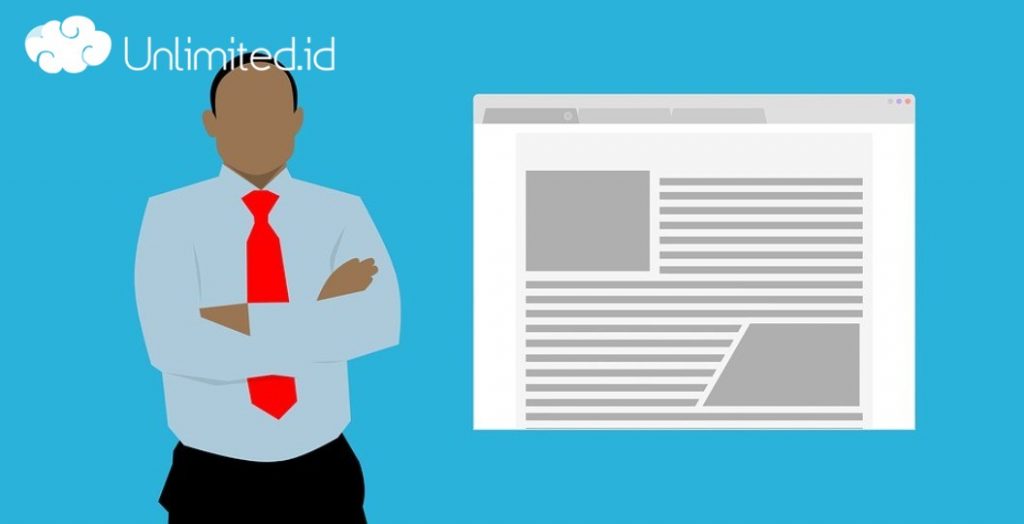
Sesuai dengan penjelasan di atas, tentu ada banyak sekali penyebab 500 internal server error yang harus membutuhkan penanganan satu per satu dalam mengatasinya. Untuk lebih jelasnya mengenai metode penanganan yang harus anda lakukan adalah sebagai berikut:
- Apabila penyebab yang terjadi karena kesalahan di .htaccess, maka adna sebaiknya mencari file .htaccess terkait dan segera mengatasinya. Bisa dilakukan dengan cara membuat file .htaccess yang baru, atau dengan cara lainnya.
- Terdapat kesalahan dalam hal coding, sehingga tentu saja file coding yang salah tersebut harus dibenahi atau setidaknya dihapus dulu untuk dites apakah masalah 500 internal server error ini bisa hilang setelah pembenahan dilakukan.
- Terjadi masalah terkait Limit Memory pada hosting yang anda gunakan. Jika ternyata anda hosting yang digunakan sudah mencapai batas penggunaan, maka cara terbaik untuk mengatasi maaslah yang satu ini adalah dengan meningkatkan jumlah memory limit yang dimiliki oleh website anda. Silahkan hubungi pihak penyedia hosting yang anda gunakan untuk mendapatkan solusi yang dibutuhkan.
- Kemudian, yang terpenting lagi adalah bisa jadi karena File Index berada tidak pada tempatnya. Dari sini anda bisa mencoba untuk mengatasinya dengan cara yang tepat.
- Lalu bisa jadi disebabkan oleh masalah virus, Trojan, malware dan lain sebagainya. Untuk bisa mengatasi permasalahan yang satu ini, maka sudah pasti cara penerapan yang bisa anda lakukan adalah dengan melakukan scanning terhadap sistem agar bisa dideteksi jika ada masalah terkait virus, malware, botware, adware, dan lain sebagainya.
- Terjadi masalah yang signifikan terkait Themes, Plugins dan lain sebagainya yang mengalami crash sehingga mempengaruhi kinerja yang ada didalamnya serta menyebabkan error. Solusinya bisa anda terapkan dengan menon aktifkan theme atau plugin yang ditengarai menjadi penyebab dari masalah yang satu ini.
Saran Ketika Mendapati Masalah 500 Internal Server Error
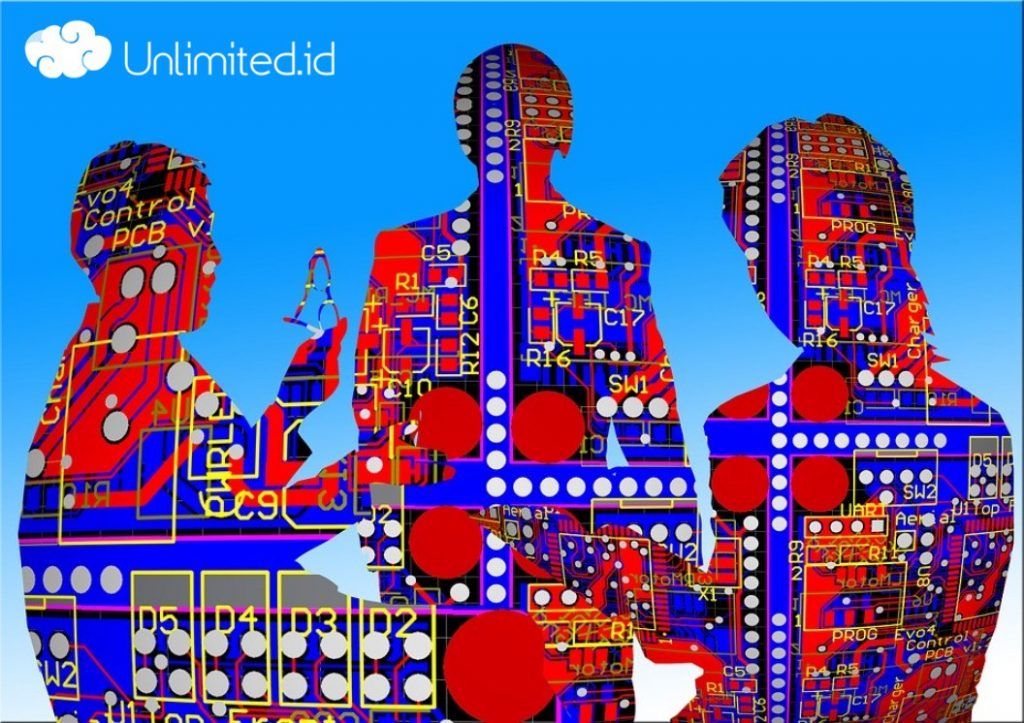
Sudah menerapkan beberapa solusi yang disebutkan di atas? Semoga anda bisa segera mendapatkan perbaikan yang dibutuhkan saat masalah tersebut terjadi. Satu hal yang pasti, ketika anda memperoleh error tersebut, maka yang pertama-tama perlu anda lakukan adalah dengan melakukan checking atau pengecekan pada bagian cPanel à Error Log. Anda bisa menerapkannya dengan cara menggunakan File manager à Public HTML à Error Log, dan lain sebagainya. Dari sinilah anda akan mampu mendapatkan semuanya yang anda butuhkan.
Demikian, panduan yang bisa anda ikuti terkait masalah 500 internal server error yang muncul pada website anda. Sejatinya masalah yang satu ini akan bisa anda tangani dengan baik asalkan anda tahu penyebabnya dengan signifikan. Dari sinilah tentu saja ada banyak hal yang bisa anda coba terapkan didalamnya. Pada tahapan lebih lanjut, tentu saja hal ini juga akan memberikan kepada anda kemudahan dalam rangka mencapai semua yang anda butuhkan dengan tepat dan signifikan. Hasilnya pun juga akan bisa terasa pada website anda yang nantinya menjadi lebih baik lagi.
Baca Juga: Cara Membuat SEO Website Builder
Create user admin WordPress menjadi sebuah prosedur sederhana yang bisa anda terapkan dengan memanfaatkan MySQL. Adanya kemudahan yang diberikan oleh MySQL akan membantu anda melakukan create terhadap User Admin dengan lebih mudah. Dari siinlah anda nantinya akan bisa menggunakan fasilitas user admin tersebut sesuai dengan yang anda butuhkan. Memang jika sudah membahas menganai WordPress akan sangat panjang sekali.
WordPress memiliki serangkaian hal yang menarik untuk ditelusuri lebih lanjut, salah satunya adalah tentang create user admin WordPress lewat MySQL tersebut. Dengan adanya penerapan yang tepat, sudah pasti anda pun akan mampu merasakan sendiri kemudahan yang anda inginkan didalamnya. Misalnya ketika ada seorang hacker yang melakukan hacking terhadap website anda. Kemudian hacker tersebut menghapus user admin yang anda miliki. Dari sini tentunya anda akan kebingungan karena Administrator atau Admin memiliki hak akses tertinggi terkait pengelolaan website.
Dari sinilah wawasan mengenai create user admin WordPress sangatlah penting supaya nantinya anda bisa mendapatkan kemudahan yang anda butuhkan supaya bisa membuat User Admin baru dengan menggunakan MySQL ketika masalah terkait muncul. Dari sinilah anda akan mendapatkan semua yang dibutuhkan dengan mudahnya. Siapkan beberapa langkah di bawah ini terlebih dahulu:
Baca Juga: Cara Setup Custom Domain Email Gratis Di Yandex Mail
Tahap Persiapan Create User Admin WordPress

- Untuk tahapan awal yang bisa anda lakukan dalam create user admin WordPress ini adalah pastikan bahwa anda memiliki website berbasis WordPress itu sendiri. Apabila anda masih baru dalam dunia domain dan hosting, maka anda bisa mempelajari terlebih dahulu terkait penggunaan WordPress, proses instalasi, dan lain sebagainya.
- Pastikan pula bahwa anda mengenal dengan baik mengenai MySQL, phpMyAdmin dan lain sebagainya. Dari sinilah anda akan mampu memperoleh berbagai macam kemudahan yang anda butuhkan didalamnya. Jadi anda tidak perlu bingung lagi pada saat penerapannya tersebut.
- Pastikan bahwa anda melakukan backup database tersebut sebelumnya, khususnya jika anda melakukan perubahan dalam bentuk yang spesifik terkait mengenai apa yang ada pada database itu sendiri. Di sinilah semuanya itu akan bisa anda peroleh dengan lebih gampang dan mudah.
Cara Membuat User Admin dengan MySQL

Berikut adalah penerapan yang anda butuhkan dalam rangka mengaplikasikan create user admin WordPress dengan MySQL yang anda butuhkan itu sendiri. Simak cara selengkapnya sebagai berikut:
1. Masuk Terlebih Dahulu Di cPanel Hosting
Tahapan awalnya dalam create user admin WordPress dengan MySQL yang bisa anda lakukan adalah dengan login terlebih dahulu di cPanel hosting yang anda miliki. Untuk mengaksesnya anda bisa masuk dengan cara mengetikan nama domain anda, kemudian diikuti dengan /cpanel yang terdapat didalamnya. Atau anda bisa masuk dengan menggunakan email anda. Tinggal contact saja jasa domain hosting yang anda gunakan untuk mendapatkan informasi mengenai Account Hosting yang anda pergunakan itu sendiri.
2. Pilih phpMyAdmin
Jika sudah selesai, maka langkah berikutnya yang bisa anda lakukan adalah dengan memilih phpMyAdmin yang terdapat didalamnya. Anda bisa masuk ke form pencarian untuk menemukan yang dimaksud dengan phpMyAdmin ini. Dari sinilah anda kemudian bisa memilih menu phpMyAdmin yang terdapat didalamnya. Kemudian, nantinya anda bisa langsung mengaksesnya untuk mendapatkan informasi yang anda butuhkan dan inginkan itu sendiri.
3. Cari Database Website
Lakukan pencarian dengan memilih nama database website yang terdapat didalamnya. dari sini anda bisa memilih database dan lakukan klik terhadap tabel user. Dari tabel user inilah yang nantinya akan memiliki ciri khas, yaitu berupa wp_users. Anda tinggal mencarinya saja sesuai dengan prefix atau database yang ada dan anda butuhkan. Pasalnya, setiap prefix databae tersebut juga pastinya berbeda. Jika kesulitan menemukan prefix tersebut, anda bisa merujuk informasinya pada wp_config yang tersedia. Kemudian, dari sini anda akan menemukan prefix database website anda. Lalu login saja ke cPanel, kemudian pilih kembali ke File Manager. Setelah itu, tinggal cari saja wp_config, lalu tinggal Klik View untuk lebih jelasnya.
4. Buat User Admin Yang Diinginkan
Apabila anda sudah menerapkan cara nomor tiga dengan benar, maka anda pun siap untuk membuat user admin yang dibutuhkan dan akan menemukan tabel user yang anda butuhkan itu sendiri. Dari sini anda hanya perlu membuat user admin sendiri dengan cara memilih tab Insert yang terdapat didalamnya. Setelah itu yang bisa anda lakukan adalah dengan mengisi sesuai dengan form yang tersedia dengan keterangannya antara lain sebagai berikut:
- ID: Untuk bagian ini, anda bisa mengisinya dengan angka random, misalnya angka 4
- User_login: Pada bagian ini, anda tinggal memasukan user name anda, yaitu nama ID yang biasanya anda masukan di Dashboard WordPress itu sendiri
- User_pass: Pada bagian ini, anda bisa menambahkan dengan password yang biasanya anda pakai pada saat Login ke WordPress itu sendiri. Pastikan bahwa anda menggunakan MD5.
- User_nicename: Dari sini anda harus menuliskan nama anda.
- User_email: Untuk bagian yang satu ini, anda bisa tinggal menambahkan saja alamat email yang anda miliki.
- User_url: lalu pada bagian ini tambahkan saja nama dari website anda.
- User_registered: pada bagian ini anda bias memilih waktu registrasi atau pendaftaran yang dibutuhkan.
- User_status: Untuk bagian yang satu ini, anda bias tinggal menuliskan angka 0 saja.
- Display_name: Di sini anda tinggal menuliskan nama anda. Nama inilah yang nantinya akan muncul pada bagian website anda tersebut.
- Jika sudah selesai maka yang bias anda lakukan adalah memilih KLIK GO.
- Setelah itu, nantinya akan terdapat tulisan 1 row inserted. Ditandai dengan adanya background berwarna hijau yang muncul.
5. Menambahkan UserMeta
Tahapan berikutnya adalah dengan menambahkan UserMeta sesuai dengan keterangan yang dibutuhkan. Berikut caranya:
- Unmeta_id: Pada bagian ini anda sebaiknya mengosongkannya saja.
- User_id: Pada bagian ini, anda harus mengisi dengan nilai yang sama dengan ID pada wpna_users.
- Meta_key: Untuk bagian ini, anda bisa tinggal tulis saja wpna_capabilities, tinggal anda sesuaikan saja dengan prefix database yang dibutuhkan.
- Meta_value: Untuk bagian Meta_value juga bisa anda masukan dan sesuaikan dengan kebutuhan.
- Apabila sudah selesai, maka sama seperti cara selanjutnya, tinggal klik saja tombol GO.
6. Cek User Admin Pada Database
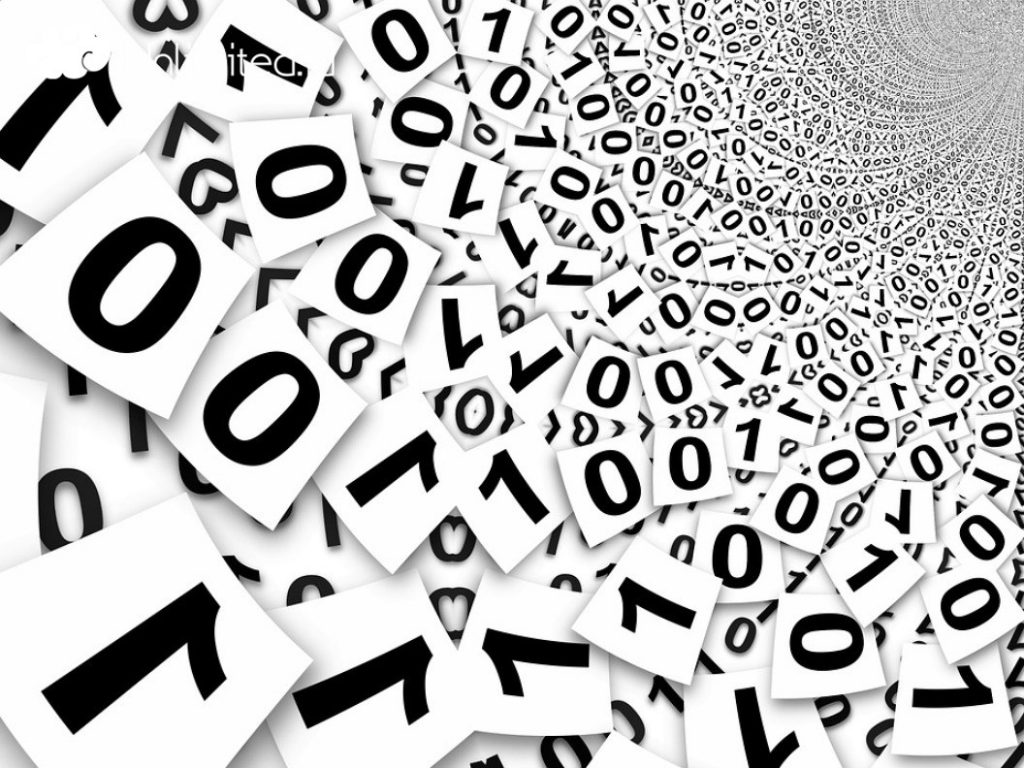
Selanjutnya dalam penerapan create user admin WordPress tersebut bisa anda lakukan tahapan berikutnya dengan melihat pada bagian Database. Di sinilah nantinya anda akan bisa mengecek User Admin yang tersedia. Apakah sudah terinput di Database atau tidak. Pastikan bahwa User Name yang sebelumnya anda create user admin WordPress pada mySQL tersebut sudah muncul.
Baca Juga: Cara Membuat SEO Website Builder
Ternyata create user admin WordPress tidak sulit, bukan? Kini anda sudah memiliki solusi alternatif yang bisa digunakan ketika ada problem terkait yang muncul dan harus membuat user admin terbaru.
Error headers already sent menjadi sebuah masalah yang bisa saja terjadi ketika anda menciptakan sebuah website dinamis dengan menggunakan PHP Native. Dalam hal ini, memang ada beberapa hal dan penerapan yang perlu dilakukan. Dari sini konsep website dengan menggunakan metode dinamis memang terkadang menemukan kendala, salah satunya ketika muncul warning atau notifikasi berupa Cannot Modify Header Information – Header Already Sent By. Dengan terjadinya masalah yang satu ini tentu saja akan memberikan pengaruh pada coding yang kita lakukan.
Problematika error headers already sent ini tentu saja akan membuat coding tersebut menjadi berjalan kurang bagus. Pada akhirnya gangguan ini akan membuat waktu yang kita rencanakan untuk membuat website tersebut menjadi semakin lama. Karena itu, untuk bisa mengatasi masalah ini, ada beberapa penerapan yang bisa dilakukan, salah satunya adalah dengan menerapkan beberapa cara di bawah ini.
Solusi Error Headers Already Sent

Panduan untuk memperbaiki error headers already sent ini sebetulnya cukup sederhana. Anda bisa menerapkan cara yang cukup sederhana dengan cara menambahkan syntax yang ada di bawah ini:
Ob_start ( )
Dengan memanfaatkan syntax yang satu ini dan diletakan pada bagian File Index PHP yang terletak tepat pada bagian atas dari baris coding tersebut. Artinya, ini akan membuat syntax tersebut dibaca pertama kali nantinya oleh PC atau Laptop yang kita gunakan. Lalu untuk bagian bawahnya bisa anda aplikasikan dengan menggunakan kode berikut:
Baca Juga: Cara Setup Custom Domain Email Gratis Di Yandex Mail
Ob_end_flush ( )
Dengan memanfaatkan kode tersebut, maka nantinya warning atau notifikasi error headers already sent tersebut akan hilang dengan sendirinya. Pada akhirnya aplikasi yang anda jalankan pun juga akan bisa kembali berjalan dengan baik. Dari sinilah anda akan bisa mendapatkan sejumlah manfaat yang bisa anda capai dan terapkan didalamnya dengan mudah. Jadi tidak ada yang perlu anda cemaskan lagi didalamnya.
Penjelasan Tentang Permasalahan Error Headers Already Sent
Pasti anda penasaran tentang penjelasan terjadinya masalah yang satu ini. Tentu dengan adanya pemahaman yang lebih detail tentang error headers already sent tersebut, maka anda akan bisa mengantisipasi terjadinya hal yang sama di masa mendatang. Pada dasarnya memang ada banyak hal yang perlu anda ketahui ketika hendak menerapkan coding yang nantinya digunakan untuk membuat website itu sendiri. Berbagai macam solusi yang akan bisa anda terapkan untuk mengatasi masalah ini akan membuat proses coding berjalan dengan baik dan sempurna.
Untuk selengkapnya, biasanya notifikasi adanya error yang satu ini akan bisa anda temukan dengan tampilan pesan berupa sebagai berikut: Cannot Modify Header Information – Header Already Sent By …..
Pesan semacam ini akan muncul dan menandakan bahwa anda harus segera mencari solusi terkait yang bisa menyelesaikannya segera. Coding pun tidak akan terganggu lagi karenanya. Beberapa persiapan yang dibutuhkan dalam rangka mengatasi masalah yang satu ini adalah dengan memakai akses menuju ke Control Panel atau dengan menggunakan FTP.
Penyebab Error Headers Already Sent

Sekarang mari kita ketahui apa saja yang menyebabkan masalah error headers already sent itu sendiri. Dengan memahami penyebab dari masalah yang satu ini, maka anda pun akan bisa memperoleh solusi yang terbaik dalam rangka mengatasinya. Ini juga bisa saja terjadi karena adanya kesalahan pada hal-hal yang terjadi ketika anda coding. Penjelasannya adalah sebagai berikut:
- Terjadi masalah utama error yang disebabkan oleh contoh my-function.php yang berada pada /public_html/wp-content/plugins/my-plugin yang merupakan asal muasal dari permasalahan error yang mengakibatkannya tersebut.
- Di sinilah anda akan bisa melihat bahwa penyebab error terkait juga bisa asja terjadi karena adanya baris spasi yang terdapat pada file terdapat didalamnya. Hal ini biasanya muncul pada bagian bawah dan juga bagian atas kode terkait. Baris # inilah yang nantinya akan memberikan informasi kepada anda terkait dimana letak dari error yang terjadi dengan sebenarnya.
Cara Mengatasi Error Headers Already Sent Secara Efektif
Selain solusi yang dijelaskan di atas, anda juga tak perlu cemas karena masih ada solusi alternatif yang bisa anda terapkan dalam rangka mengatasi masalah yang satu ini. Dengan penerapan solusi yang tepat maka anda akan bisa menghilangkan error yang terjadi secara sempurna dan peluang timbulnya masalah tersebut juga akan bisa anda atasi dengan baik dan segera. Jadi tidak ada yang perlu anda cemaskan lagi. Pasalnya, semua itu pasti jelas akan bisa anda capai dan peroleh didalamnya dengan mudah dan juga tepat.
Pertama: Edit File Yang Mengalami Corrupt
Tahap awal yang bisa dilakukan adalah dengan menemukan error yang terjadi pada website dan melakukan proses editing terkait secara manual. Dengan melakukan proses editing secara manual pada file yang mengalami error tersebut, maka sudah pasti anda akan bisa mengatasi kesalahan yang terdapat didalamnya dengan mudah. Salah satu caranya bisa diterapkan dengan mengakses file tersebut dengan menggunakan FileZilla atau File Manager yang terdapat di hosting anda. Prosedurnya adalah sebagai berikut:
- Yang anda butuhkan hanyalah dengan menghapus bagian baris spasi yang tidak dipakai pada file tersebut. Pastikan pula bahwa tag pada bagian PHP pembuka dan penutup tersebut tidak menyisakan adanya spasi setelah tag, misalnya <?php dan ?>. Dari sinilah anda juga harus memastikan bahwa tidak ada bagian kosong setelah baris terakhir kode yang ada itu sendiri.
- Contohnya ketika anda melihat adanya baris spasi yang terdapat pada file wp-config.php yang muncul usai adanya tag pembuka php itu sendiri. Yang perlu anda lakukan dalam hal ini hanyalah dengan menghapus serta melihat kembali website anda. Apabila error masih belum juga teratasi, maka anda bisa mencoba solusi yang selanjutnya.
Kedua: Ganti File Yang Mengalami Corrupt

Tahapan kedua atau berikutnya yang bisa anda lakukan yaitu dengan mengganti file yang corrupt itu sendiri. Dari sini anda pun juga akan bisa mendapatkan penjelasan detail tentang penyebab error headers already sent tersebut, misalnya karena file yang error terkait bagian dari template website, plugin dan lain sebagainya. Bahkan bisa jadi itu adalah file utama yang terdapat pada WordPress itu sendiri.
Apabila penyebabnya adalah masalah yang satu ini, maka yang perlu anda lakukan adalah dengan melakukan instalasi ulang. Dalam hal ini, proses instalasi ulang akan bisa mengatasi masalah error terkait yang ada didalamnya. Apabila nantinya penyebab Error tersebut adalah karena file utama yang terdapat pada WordPress, maka yang perlu dilakukan hanyalah dengan memperbaiki file yang telah rusak tersebut. Caranya dengan mengunakan file backup yang anda miliki. Jadi dari sini memang penting juga melakukan backup pada website anda. Mulai sekarang, anda harus berhati-hati dalam mengkonfigurasi website supaya error headers already sent tidak muncul.
Baca Juga: Cara Membuat SEO Website Builder
Enable disable pop-up windows menjadi sebuah hal yang penting untuk anda lakukan ketike berselancar di dunia maya dengan menggunakan browser yang anda miliki. Sebagaimana diketahui, adanya pop up tersebut terkadang akan mengganggu atau berbahaya pada sistem komputer anda. Jadi dari sini anda harus paham tentang proses enable disable pop-up windows itu sendiri. Dengan penerapan yang tepat, sudah pasti anda akan mampu mengatasi masalah terkait dengan mudah dan cepat.
Di sisi lain, terkadang anda juga tidak ingin mematikan pop up ini. Kenapa? Karena pada faktanya sejumlah software juga akan memblokir pop up yang sebetulnya berperan penting dan ingin anda gunakan. Dari sinilah sangat penting pula bagi anda untuk mengetahui apa saja penerapan yang sebaiknya anda lakukan ketika hendak enable dan juga disable pop up pada windows itu sendiri. Anda harus tahu mana yang sebaiknya anda enable, dan mana yang sebaiknya anda disable. Tentu saja penerapannya berbeda untuk masing-masing browser yang anda gunakan. Simak panduan selengkapnya di bawah ini:
Melalui Google Chrome

- Langkah awal enable disable pop-up windows yang bisa anda lakukan adalah dengan mengakses menu yang terdapat pada bagian Google Chrome yang mana ini terdapat pada bagian Toolbar itu sendiri. Dari menu Toolbar itulah nantinya akan terdapat pada bagian kanan atas peramban yang anda gunakan.
- Kemudian, anda bisa masuk ke langkah selanjutnya, yaitu dengan memilih pada bagian Settings yang terdapat didalamnya.
- Setelah anda memilih Settings, maka tahapan selanjutnya adalah dengan mencari opsi Show Advanced Settings yang terdapat pada panel bagian bawah halaman terkait. Kemudian tinggal klik saja yang ada didalamnya.
- Pada bagian bawah Privacy inilah, anda kemudian bisa melakukan klik terhadap Content Settings. Lalu pada tahapan yang lebih lanjut di bagian Pop Up, anda bisa memilih Allow All Sites To Show Pop Ups itu sendiri.
- Setelah itu, anda tinggal memilih di situs mana saja pop up tersebut bisa diaktifkan, dan di situs mana saja pop tersebut bisa di non aktifkan. Anda hanya tinggal memilih pada bagian Manage Exception untuk langkah selengkapnya yang bisa anda terapkan didalamnya.
- Dari sini anda tinggal hanya menuliskan saja situs mana yang anda tidak ingin diblokir secara otomatis oleh Chrome.
Melalui Mozilla Firefox
- Untuk tahapan enable disable pop-up windows dengan menggunakan Mozila Firefox, maka yang bias anda lakukan adalah membuka file peramban yang tersedia, lalu anda bisa memilih menu Preferences.
- Kemudian, anda tinggal memilih Tab Content, kemudian hapus centang yang terdapat pada kotak yang bertuliskan Block Pop Up Windows. Hal ini bisa anda lakukan jika ingin menonaktifkan fungsi dari pop up tersebut.
- Kemudian, dalam tahapan selanjutnya, anda bisa memilih situs mana yang nantinya anda perbolehkan untuk dijalankan. Anda bisa memilih pada bagian kanan, kemudian exception sebagai gantinya.
- Setelah itu, tinggal input saja situs apa yang anda tidak ingin diblokir otomatis oleh Firefox tersebut. Dari sinilah anda akan bisa mendapatkan manfaatnya.
Melalui Apple Safari

- Proses enable disable pop-up windows dengan menggunakan Apple Safari bisa anda lakukan dengan membuka aplikasi Safari terlebih dahulu. Dari sini anda bisa melakukan Dropdown Safari terkait.
- Kemudian, anda bisa memilih menu Preference yang ada didalamnya. Jika sudah menggunakan menu Preference, maka anda bisa membuka Tab Security yang terdapat didalamnya.
- Lalu yang perlu anda lakukan berikutnya adalah dengan menghilangkan centang Block Pop up Windows jika yang ingin anda terapkan adalah dengan mematikan fungsi yang ada didalamnya.
- Sayangnya pada penerapan enable disable pop-up windows dengan menggunakan Safari tersebut, anda tidak bisa melakukan pengecualian. Jadi pilihan anda hanyalah antara memblokir semua situs atau memperbolehkan semua situs untuk memunculkan pop up terkait.
Baca Juga: Cara Setup Custom Domain Email Gratis Di Yandex Mail
Melalui Microsoft Internet Explorer
- Cara enable disable pop-up windows ini tentunya juga berbeda ketika anda menggunakan yang namanya Internet Explorer.
- Untuk penerapan yang satu ini, hal yang bisa anda lakukan adalah dengan membuka pada bagian Internet Options terlebih dahulu.
- Kemudian, yang bisa anda lakukan adalah dengan memilih Turn Off Pop Up Blocker yang terdapat didalamnya. Dari sinilah anda nanti akan bisa mematikan fungsi yang ada didalamnya dengan mudah.
- Apabila anda ingin memilih situs mana yang ingin tetap di enable pop up nya, maka anda bisa memilih pada bagian Pop Up Blocker Settings.
- Setelah masuk ke menu yang satu ini, barulah anda kemudian bias memilih mana sekiranya situs atau website yang anda inginkan untuk tidak diblokir secara otomatis dari Internet Explorer yang anda gunakan.
Bagaimana Jika Ternyata Pemblokiran Masih Terjadi?
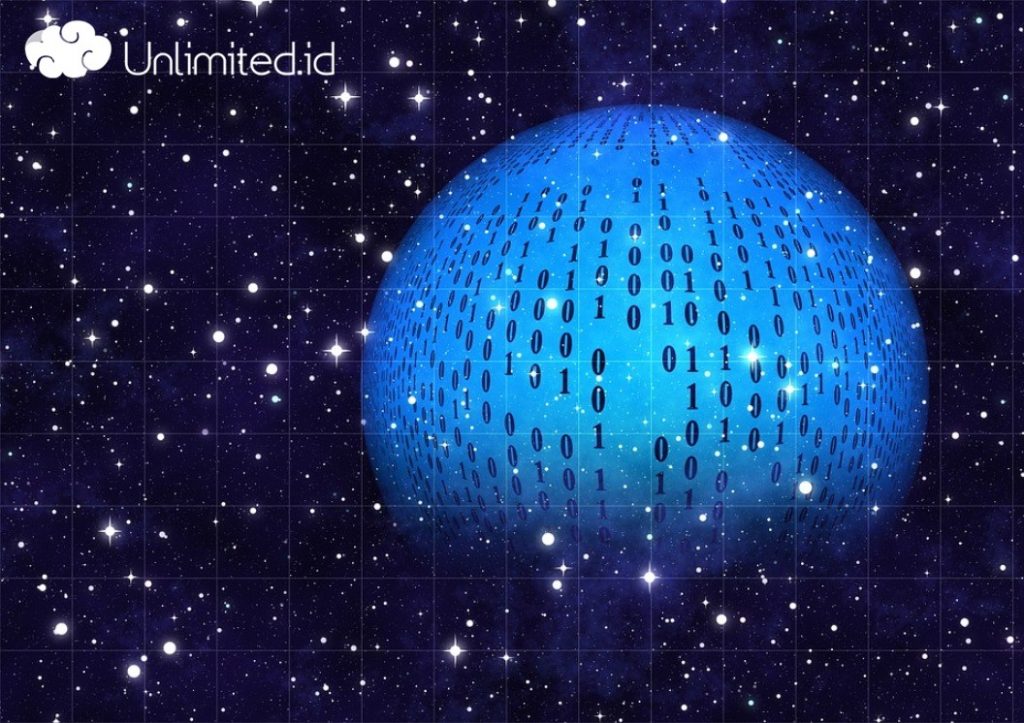
Lalu apa yang sekiranya harus anda lakukan apabila ternyata pemblokiran masih terjadi? Tentu saja ada beberapa hal yang bisa anda lakukan, antara lain adalah sebagai berikut ini:
- Untuk tahapan awalnya, anda bisa memulainya dengan mematikan semua software pemblokir pop up yang mungkin sudah anda pasang, atau beli. Dari sini software pemblokir pop up biasanya akan digunakan untuk membersihkan yang namanya Malware, Adware dan lain sebagainya. Tapi tentu terkadang fungsinya terlalu signifikan dan tanpa filter, sehingga hampir menon aktifkan semua pop up yang mungkin anda perlukan. Jadi anda hanya tinggal cek pada bagian pengaturannya untuk melihat lebih lanjut terkait hal yang satu ini.
- Kemudian, jika masalah tersebut masih terjadi, anda juga harus menyesuaikan apa yang terdapat pada bagian Tab Privacy Internet Options yang dimiliki. Kemudian, dari sini anda hanya tinggal menon aktifkan atau menjalankannya saja sesuai dengan kebutuhan. Misalnya dalam tab Privacy tersebut, anda tinggal mematikan Pop Up Blocker yang ada di dalamnya.
- Lakukan pengelolaan terhadap bagian ekstensi juga menjadi hal yang asngat penting. Dalam hal ini, ekstensi yang biasanya bertindak terkait adalah Add On. Beberapa Adds On ini terkadang ada yang berperan dalam enable disable pop-up windows. Ada beberapa Add On yang terlalu bersemangat dalam pengaplikasian enable disable pop-up windows. Dari sinilah anda sebagai pengguna bertugas untuk mengelola penggunaanya secara manual.
Kesimpulan
Kini anda sudah mengetahui apa saja hal-hal yang perlu anda lakukan dan juga terapkan dalam enable disable pop-up windows tersebut. Dengan adanya rencana yang matang dan penerapan yang tepat, sudah pasti hasil yang nantinya akan bisa anda peroleh pun juga dapat berlangsung dengan maksimal dan tepat. Tidak ada yang perlu anda pusingkan lagi karena semua akan bisa anda lakukan dengan mudah, tergantung dari browser apa yang anda gunakan saat ini. Ternyata penerapan untuk semua yang anda inginkan tersebut tidak sulit, bukan?
Baca Juga: Cara Membuat SEO Website Builder
Cara mendisable magic_quotes-gpc menjadi sebuah informasi yang diperlukan bagi anda yang berprofesi sebagai pengembang PHP. Dalam hal ini, tentu saja ada berbagai ide cemerlang yang bisa anda lakukan terkait pengembangan dari PHP itu sendiri. Dari sini anda mungkin berpikir untuk memasukan backlash dengan metode yang otomatis. Dimana nantinya backlash tersebut akan dimasukan di depan tanda kutip tunggal maupun ganda. Semua itu dilakukan dalam teks yang kemudian akan anda kirim melalui formulir online.
Tentu saja anda mungkin berpikir bahwa penerapan ini menjadi sebuah cara yang tepat untuk pemecahan masalah keamanan. Tapi tak lama berselang, pengembang dari PHP tersebut mulai menyadari bahwa apa yang dilakukannya tersebut tidak bekerja dengan benar-benar baik. Bahkan dalam tahapan lebih lanjut, anda malah mencari cara mendisable magic_quotes-gpc supaya nantinya bisa menghasilkan backlash yang sedap dipandang, serta mampu menghasilkan sesuatu yang lebih dinamis yang ada didalamnya.
Kenapa Cara Mendisable Magic_Quotes-Gpc Itu Perlu?
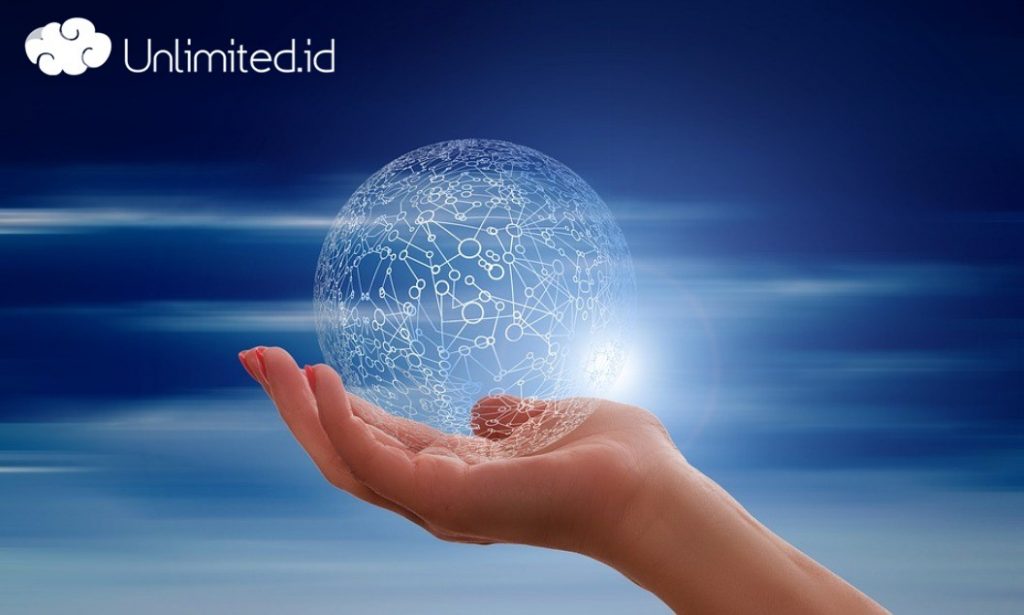
Lalu dari sinilah kemudian timbul pertanyaan yang penting, kenapa cara mendisable magic_quotes-gpc itu diperlukan? Hal ini dikarenakan beberapa pengembang merasa bahwa magic quotes itu sendiri tidak memiliki masa depan di PHP. Bahkan ada juga potensi bahwa kerusakan sudah terjadi. Beberapa penyebabnya adalah sebagai berikut:
- Sejumlah script yang tak terhitung jumlahnya sudah dipakai dan itu mengandalkan Magic Quites yang telah dikerahkan ke dalam website itu sendiri.
- Solusi dalam rangka mengatasi hal ini adalah dengan menghapus magic quotes yang menyebabkan kekacauan atau masalah ketika anda menggunakan PHP tersebut.
- Anda bisa melakukannya secara bertahap jika anda menginginkannya. Tapi jika anda sudah memakai PHP 5.3, maka di sini anda akan melihat bahwa Magic Quotes itu sendiri sebetulnya bisa anda non aktifkan dengan cara Default. Jadi tidak ada yang perlu anda pusingkan lagi dalam penggunaanya.
- Meski demikian, anda perlu mengetahui bahwa Administrator sistem masih dapat melakukan pengubahan terhadapnya kembali. Dari sini, perlu dicatat pula bahaw kemungkinan adanya versi utama beriktnya dari PHP terkait dan juga fitur yang ada didalamnya tidak ada lagi.
- Magic Script juga memiliki peran sendiri dalam memotong semua script yang sudah adna simpan. Jika diasumsikan sebagai magic_quotes-gpc dalam konfigurasinya.
Beberapa Hal Yang Perlu Anda Pastikan
Dalam tahapan cara mendisable magic_quotes-gpc ini, ada beberapa hal yang tentu jelas perlu anda perhatikan didalamnya, salah satunya adalah memastikan bahwa pengaturan yang terdapat pada server remote terkait adalah ON. Jadi untuk mengetahui apakah konfigurasi yang terdapat pada magic_quotes-gpc tersebut sedang online aktif atau tidak aktif, maka ada beberapa cara yang bisa anda terapkan didalamnya, salah satunya adalah dengan mencoba untuk mengupload file yang anda inginkan ke website yang dimiliki.
File tersebut yang akan digunakan biasanya adalah berscript single-line atau dalam hal ini disebut sebagai <?php phpinfo ().?> yang mana nantinya akan menampilkan konfigurasi dari PHP yang anda buat. Dari sini anda bisa mencoba untuk memuat dan menemukan baris pertama yang terdapat pada gambar setelah itu mengetahui apakah magic quotes tersebut diaktifkan atau tidak.
Apabila dalam hal ini, anda melihat bahwa magic_quotes-gpc tersebut sudah OFF, itu artinya anda dalam kondisi yang beruntung. Jika ternyata magic_quotes-gpc dalam kondisi ON, maka anda harus melakukan sesuatu untuk mematikan Magic Quotes yang anda miliki tersebut. Ada beberapa cara yang bisa anda lakukan.
Panduan Cara Mendisable Magic_Quotes-Gpc

- Pertama, yang bisa anda lakukan adalah mengecek apakah jasa hosting domain yang anda gunakan memungkinkan untuk melakukan pengeditan terhadap PHP.ini. Sebuah file yang berperan penting dalam konfigurasi PHP yang tentunya bisa memberikan hasil terbaik.
- Untuk cara mendisable magic_quotes-gpc tersebut dari yang awalnya On menjadi Off, anda bisa melakukannya dengan mudah, kemudian tak pula untuk menerapkan restart terhadap server Web yang anda gunakan itu sendiri.
- Beberapa jasa hosting domain memungkinkan anda untuk bisa menerapkan cara mendisable magic_quotes-gpc. Serta, bisa juga dilakukan dengan membuat perubahan melalui interface dari website itu sendiri.
- Dalam hal ini, untuk cara mendisable magic_quotes-gpc, anda juga perlu melalukan konfigurasi itu sendiri secara manual dengan menggunakan Editor Teks yang terdapat didalamnya.
- Satu hal yang pasti, jika anda tidak memiliki kontrol konfigurasi kepada File Htaccess ini, maka ada baiknya jika anda menambahkan pada baris berikutnya ke File htaccess yang anda inginkan tersebut.
- Dalam hal ini, folder tingkat atas yang bisa anda pergunakan dari website anda antara lain adalah: php_flag_magic_quites_gpc Off.
- Ini adalah penerapan dalam cara mendisable magic_quotes-gpc. Namun, jika folder tingkat atas yang disebutkan di atas tidak tersedia, maka anda perlu menyertakan file bernama nuke_magic_quotes.php yang mana harus anda masukan pada awal semua script yang anda miliki pada asat memproses semua masukan yang ada pada formulir terkait lewat online.
- Nantinya file terkait akan berisikan mengenai skrip backlashes terdapat pada form input itu sendiri. Dari sinilah cara mendisable magic_quotes-gpc akan bisa anda terapkan dengan lebih mudah.
Baca Juga: Cara Setup Custom Domain Email Gratis Di Yandex Mail
Poin Penting Dari Penggunaan Magic_Quotes-Gpc
Jika ada cara mendisable magic_quotes-gpc di atas, maka sudah pasti ada beberapa hal yang perlu anda ketahui ketika memanfaatkan fitur terkait yang satu ini. Sudah pasti anda tahu dan paham bahwa fasilitas yang satu ini dipergunakan ketika anda ingin memberikan fasilitas keamanan yang dibutuhkan pada sisi client. Tentu ini terkadang akan bisa merepotkan jika ternyata terjadi kesalahan dan mengakibatkan error tersebut terjadi. Beberapa saran yang perlu anda ikuti adalah sebagai berikut:
- Memahami dan meriset segala risiko yang pernah terjadi terkait penggunaan magic_quotes-gpc tersebut. Anda bisa menemukannya di berbagai forum diskusi lokal dan mancanegara di dunia maya. Tentu ini akan menambah wawasan anda.
- Perdalam user experience anda dengan mengaplikasikan cara mendisable magic_quotes-gpc itu sendiri pada mode trial. Dari sini anda akan bisa melakukan beberapa trial and error untuk mengecek apa sebenarnya yang menjadi kendala dan pemicu masalah terkait.
- Selalu melihat pada bagian Log juga akan menjadi hal terpenting sehingga pada saat error atau masalah muncul, anda akan bisa mendapatkan pencerahan dan solusi terkait apa yang sebaiknya anda lakukan supaya masalah yang sama tidak sampai muncul lagi untuk kedepannya nanti.
Akhir Kata

Sekian ulasan mengenai cara mendisable magic_quotes-gpc. Anda bisa mencoba untuk mengaplikasikan cara di atas untuk memperoleh dan mendapatkan hasil yang anda butuhkan. Dalam hal ini, semuanya itu akan bisa anda capai dan terapkan dengan tepat. Asalkan, satu hal yang pasti perlu anda pahami adalah melakukannya sesuai dengan instruksi yang ada karena dunia PHP itu sangatlah luas.
Baca Juga: Cara Membuat SEO Website Builder
Cara menampilkan file PDF pada bagian website dan juga postingan kini akan bisa anda lakukan semua itu dengan mudah. Perlu anda ketahui bahwa dalam file atau dokumen PDF tersebut, anda bisa membukanya dengan buah melalui blog atau website yang anda miliki. Dengan cara tersebut, maka anda pun akan lebih leluasa dalam menyajikan informasi secara jelas lewat PDF itu sendiri. Hal ini sebagaimana situs penyedia PDF viewer, seperti SCRIBD, ACADEMIA.EDU, dan lain sebagainya. Tapi dari sini anda akan bisa mengubah blog atau website yang dimiliki tersebut dalam format PDF Viewer. Tentu saja ini akan menjadi sebuah hal yang menarik untuk dilakukan. Mau tahu bagaimana prosesnya? Simak selengkapnya pada panduan di bawah ini:
Panduan Menampilkan File PDF Di Website/Postingan

Cara menampilkan file PDF akan bisa anda terapkan dengan mudah dan tepat. Dari sinilah anda akan bisa melakukan semua itu dengan metode yang tepat dan signifikan didalamnya. Dengan adanya metode tersebut, sudah pasti hal inilah yang akan memberikan kepada anda kemudahan dalam menerapkan itu semua. Anda bisa memulainya dengan memilih terlebih dahulu situs yang beradasarkan dari hosting sendiri, yaitu WordPress.Org. Dengan memanfaatkan WordPress tersebut yang sudah versi berbayar, maka anda pun akan mampu menginstall Plugin dan lain sebagainya dengan cara yang gratis.
Dari sinilah anda nantinya akan bisa menerapkan PDF Viewer gratis yang anda butuhkan sebagai cara menampilkan file PDF tersebut. Anda pun bisa memakainya kapan saja, dimana saja, dan juga melakukan update secara rutin guna menikmati segala bentuk fasilitas terbaru yang tersemat didalamnya. Plugin yang satu ini merupakan sebuah pilihan yang terbaik karena hanya dengan mengaktifkannya saja, maka anda pun akan bisa menerapkan cara apapun yang anda butuhkan dalam postingan. Selengkapnya bisa anda simak sebagai berikut:
Langkah-Langkah Menampilkan File PDF Di Website:
- Untuk tahap awalan dalam cara menampilkan file PDF ini bisa anda mulai dengan menginstall terlebih dahulu plugin yang ada di dalamnya, yaitu Embed PDF Viewer.
- Yang anda butuhkan adalah masuk terlebih dahulu ke menu Plugins à Add New, kemudian dari sini anda bisa mengetik WP Advanced PDF untuk lebih jelasnya. Kemudian, pada bagian ini anda bisa melakukan instalasi pada plugin terkait dengan memilih INSTALL NOW.
- Setelah terinstall, maka langkah lanjutan yang bisa anda lakukan adalah dengan memilih ACTIVATE.
- Bagi anda yang ingin mengetahui informasi yang lebih detail tentang Embed PDF Viewer ini, maka yang bisa anda lakukan adalah dengan membaca pada bagian More Details untuk lebih lengkapnya. Dari sini informasi tersebut akan bisa menjadi sesuatu yang berguna bagi anda untuk dipergunakan.
Panduan Menampilkan PDF Pada Postingan
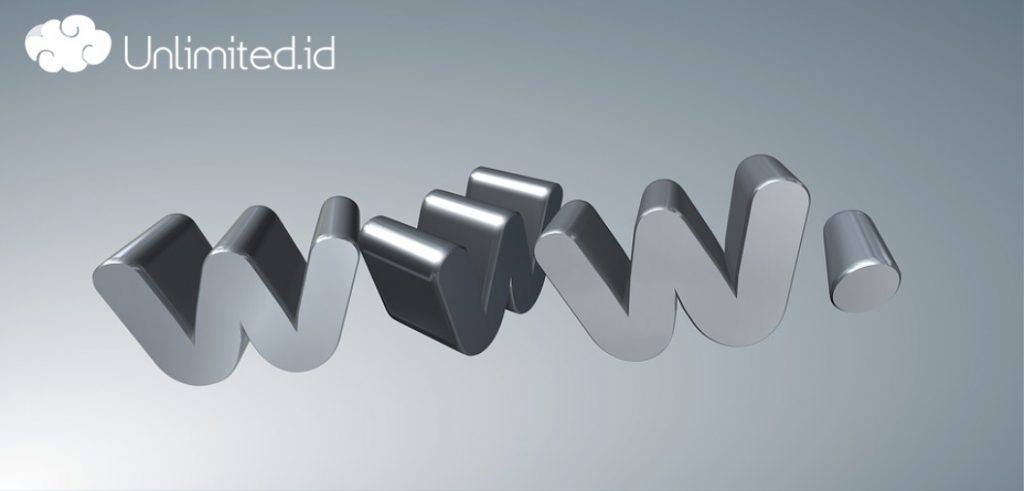
- Pada tahap lanjutan cara menampilkan file PDF inilah yang paling penting. Dimana pada penerapannya kali ini, anda hanya tinggal meletakan kursor dimana nantinya PDF tersebut akan hendak anda tampilkan itu sendiri. Prosesnya tentu saja sama dengan menambahkan gambar yang terdapat didalamnya.
- Lalu pada tahapan yang lebih lanjut, anda bisa mencoba untuk menekan tombol Add Media. Setelah itu, pilih saja langsung file PDF yang hendak anda upload. Jika sudah, maka tahapan atau penerapan selanjutnya yaitu dengan menunggu sampai proses upload tersebut selesai dengan sempurna. Dari sini anda kemudian bisa memilih INSERT INTO POST untuk langkah lebih lanjutnya.
- Jika semuanya sudah anda lakukan dan terapkan, maka anda akan melihat adanya URL File PDF yang terdapat pada link file PDF yang anda miliki tersebut. Di sinilah anda nantinya bisa langsung melakukan PUBLISHED terhadap postingan anda untuk bisa melihat hasilnya.
- Cara melihat hasilnya bisa anda lakukan dengan memilih opsi VIEW POST yang tertera didalamnya. Dari sinilah anda akan mendapatkan semua yang anda perlukan tersebut.
Baca Juga: Cara Setup Custom Domain Email Gratis Di Yandex Mail
Cara Menampilkan PDF di Postingan Blogger
Panduan lainnya dalam cara menampilkan file PDF ini juga bisa diterapkan ketika anda menggunakan postingan yang ada di Blogger. Dalam hal ini, anda memerlukan bantuan dari Google Driver untuk mendapatkan kode EMBED yang nantinya bisa anda masukan ke dalam postingan yang anda miliki. Cara penerapannya cukup mudah, antara lain sebagai berikut:
- Tahapan awalnya bisa anda lakukan dengan cara membuka situs Google Drive terlebih dahulu. Dari sini anda bisa memilih untuk melakukan UPLOAD FILE. Caranya bisa dengan menekan tombol +baru yang terdapat didalamnya. Jika sudah, maka tahapan selanjutnya adalah dengan pilih Upload File.
- Dari sini anda bisa menunggu sampai proses Upload itu sendiri selesai. Kemudian pada bagian privasi anda bisa mengaturnya dalam bentuk publik. Caranya bisa anda terapkan dengan memilih klik kanan yang terdapat pada bagian file yang sudah anda upload tersebut. Jika sudah maka anda bisa melanjutkan dengan memilih BAGIKAN.
- Selesai melakukan ini, anda bias memilih DAPATKAN LINK YANG BISA DIBAGIKAN, kemudian tinggal klik saja tanda panah pada bagian SIAPA SAJA DENGAN LINK DAPAT MELIHAT. Dari sini anda bisa mencentang pilih lainnya.
- Jika sudah, maka anda bisa memilih AKTIF – PUBLIK DI WEB setelah itu dilanjutkan dengan memilih menu SIMPAN yang terdapat didalamnya.
- Setelah itu, anda bisa memilih Klik Kanan pada bagian File yang terdapat didalamnya. Lalu yang bisa anda lakukan berikutnya adalah dengan memilih Pratinjau.
- Apabila sudah melakukannya, maka nantinya akan muncul icon 3 titik yang terdapat pada bagian sebelah kanan. Di sinilah anda dipersilahkan untuk memilih BUKA DI JENDELA BARU.
- Lalu pilih kembali icon 3 titik yang terdapat didalamnya, lalu pilih opsi SEMATKAN ITEM…
- Jika sudah, maka dari sini anda bisa memasang kode yang sudah anda peroleh sebelumnya dari postingan blog yang terdapat didalamnya itu sendiri.
- Dari sini anda bisa memulai dengan memasang postingan yang terdapat pada blogspot. Caranya adalah dengan membuka postingan baru, kemudian paste saja kode HTML yang anda dapatkan pada poin nomor 8 di atas. Setelah selesai, maka tahapan yang bisa anda lakukan adalah dengan memilih menu publikasikan.
- Jika sudah selesai, maka kini anda akan bisa melihat hasilnya yang signifikan dan cukup memuaskan sesuai dengan yang anda butuhkan itu sendiri.
Kesimpulan

Itulah penerapan pada cara menampilkan file PDF yang bisa anda coba. Dalam hal ini, anda bisa mengatur bagian tersebut menjadi lebih pendek atau disesuaikan dengan kebutuhan. Contohnya anda melakukan set pada bagian Width = 600, dan seterusnya. Ini bisa disesuaikan sendiri dengan lebar halaman postingan yang anda miliki tersebut. Demikian penjelasan mengenai bagaimana menampilkan File PDF yang anda miliki di postingan atau pada blog yang anda miliki. Semoga sukses.
Baca Juga: Cara Membuat SEO Website Builder
Remote database menggunakan SQLyog akan memberikan kemudahan yang anda butuhkan dalam rangka melakukan pengelolaan terhadap Database yang anda miliki. Dengan cara inilah maka Database yang anda pergunakan tersebut akan lebih mudah digunakan dan juga bisa diterapkan sesuai dengan kapasitas aplikasi yang dibutuhkan itu sendiri. Dari sinilah anda akan mampu mendapatkan berbagai kemudahan yang anda butuhkan dalam menerapkan itu semua. Sebagai informasi tambahan, anda bisa menggunakan aplikasi ini secara simple karena kapasitasnya yang hanya 5 MB. Dari sini membuat SQLyog akan menjadi suatu metode yang jelas sangat praktis dan juga mudah.
Perlu diketahui bahwa SQLyog adalah sebuah aplikasi Client MySQL yang memiliki peran penting dalam penggunaan database. Hal ini dikarenakan aplikasi yang satu ini memiliki sisi praktis dan juga cukup user friendly ketika digunakan. Anda bisa menggunakan aplikasi dengan Size Mega Bytes rendah ini dengan mudahnya.
Terkait mengenai cara remote database menggunakan SQLyog yang bisa diterapkan, berikut ini adalah langkah-langkahnya:
Baca Juga: Cara Setup Custom Domain Email Gratis Di Yandex Mail
Panduan Remote Database Menggunakan SQLyog

- Tahap awalnya bisa dimulai dengan melakukan Login terlebih dahulu pada bagian cPanel. Kemudian, dari sini anda bisa tinggal mencari saja menu Databases yang terdapat didalamnya. Kalau sudah ketemu, maka tahapan lanjutan yang bisa anda pilih adalah pada bagian Remote MySQL. Kemudian, silahkan klik saja langsung pada bagian tersebut.
- Pada bagian inilah anda bisa langsung menambahkan IP Public yang anda pergunakan saat ini. Sudahkah anda mengetahui bagaimana cara melakukan pengecekan terhadap IP Public? Jika belum, maka anda bisa mengaksesnya dengan mudah lewat www[dot]indoip[dot]com atau dengan memanfaatkan media lainnya.
- Kalau sduah mendapatkan IP Address yang anda miliki, maka di sini anda bisa masuk ke kolom Host yang terdapat pada bagian menu Add Access Host didalamnya. Kemudian dari sini anda bisa memasukannya ke Remote MySQL itu sendiri.
- Lalu tahap terpenting berikutnya adalah mengisikan pada bagian Komentar jika diperlukan. Apabila sudah, maka anda bisa masuk ke tahap selanjutnya yaitu dengan menekan ADD HOST. Dari sini nantinya akan muncul pesan jika anda berhasil melakukannya dengan sukses.
- Apabila IP Public jaringan terkait sudah dimasukan, maka anda bisa membuka aplikasi remote database pada komputer yang memakai SQLyog itu sendiri. Di siinlah anda akan mendapatkan berbagai tampilan yang utama, mulai dari MySQL Host Address, Username, Password, Port, Database, dan lain sebagainya.
Penjelasan Mengenai Keterangan Bagian SQLyog
Berikut adalah beberapa penjelasan yang perlu anda pahami dalam remote database menggunakan SQLyog tersebut, simak selengkapnya berikut ini:
- Saved Connection: Merupakan sebuah fasilitas yang berisikan nama koneksi database yang terdapat didalamnya.
- MySQL Host Address: Memberikan fasilitas berupa IP Server Host Tujuan tempat server database itu sendiri berada.
- User Name: Menyediakan informasi tentang User Name Database yang bisa anda pergunakan didalamnya.
- Password: Menyajikan informasi tentang Password Username Database yang terdapat didalamnya.
- Port: Memberikan informasi tentang Port Remote database menggunakan SQLyog dimana default-nya adalah 3360.
- Database: Ini adalah nama database dalam remote database menggunakan SQLyog yang perlu anda ketahui.
Apabila seluruh data yang ada di atas sudah terisi dengan lengkap dan benar, maka tahapan selanjutnya yang bisa anda lakukan adalah memilih CONNECT. Maka, dengan ini tahapan untuk remote database menggunakan SQLyog sudah selesai.
Tips Dalam Remote Database Menggunakan SQLyog
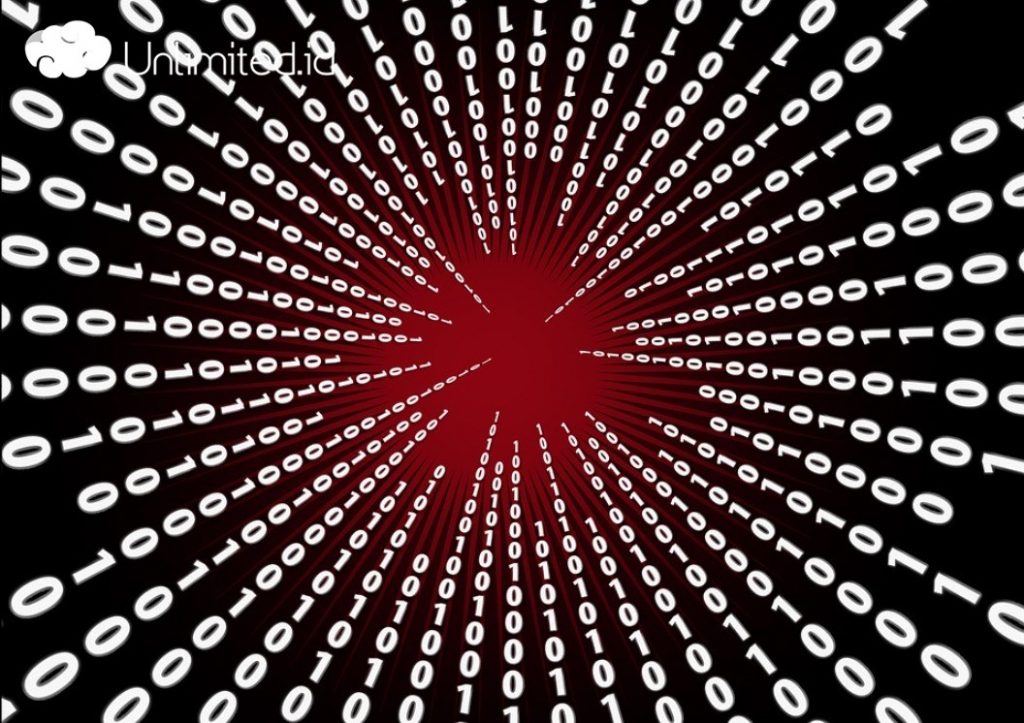
Pada penerapan remote database menggunakan SQLyog ini, tentu saja ada beberapa poin penting yang perlu anda pahami. Di sinilah perlu sekali bagi anda untuk mengetahui apa saja yang sebaiknya perlu anda terapkan didalamnya. Sehingga hasilnya nanti akan benar-benar memuaskan dan juga sesuai dengan apa yang anda perlukan didalamnya. Penerapannya bisa anda coba sebagai berikut:
- Tahapan awalnya adalah dengan melakukan Test Connection. Hal ini bisa anda lakukan dalam rangka melakukan pengecekan apakah data yang anda input tersebut sudah benar atau belum.
- Apabila data yang anda masukan tersebut sudah benar dan koneksinya sukses, maka anda bisa memilih CONNECT untuk tahapan lebih lanjut yang bisa anda terapkan dan coba didalamnya.
- Perlu diingat pula bahwa ada sejumlah provider yang tidak mengizinkan adanya remote database menggunakan SQLyog ini. Jadi sudah pasti solusi terbaik yang bisa anda lakukan adalah bertanya langsung kepada provider terkait.
- Gunakan layanan jasa domain hosting yang terpercaya supaya anda bisa mendapatkan informasi lebih lengkap dan jelas terkait layanan yang anda gunakan. Serta ini akan berguna untuk manfaat yang bisa anda temukan nanti dalam jangka panjang.
Permasalahan Yang Sebaiknya Diantisipasi
Dalam penerapan remote database menggunakan SQLyog tersebut, tentu saja ada beberapa masalah yang sebaiknya perlu diantisipasi sejak dini. Dengan adanya penerapan yang tepat, maka hal tersebut akan bisa anda cegah dengan baik, salah satu yang sering muncul misalnya adalah Error 1045. Hal ini identik dengan sebutan 1045 – access denied for user. Dari sini anda bisa melihat apabila masalah yang satu ini terjadi, maka perlu dilakukan pengecekan ulang dan juga hal-hal lainnya yang perlu anda amati kembali didalamnya. Solusinya antara lain sebagai berikut:
- Cek ulang password cPanel yang anda miliki. Biasanya banyak sekali pengguna yang terhubung dengan cara remote memakai Username dan Password cPanel itu sendiri, tanpa memakai akun tunggal yang kemudian memakai level akses administrative. Perlu diketahui bahwa cara yang satu ini kurang disarankan karena akan membingungkan. Pasalnya, hal ini akan menyebabkan yang namnya gangguan koneksi. Kemudian, dalam tahapan yang lebih lanjut, akan mengganggu penerapan remote database menggunakan SQLyog yang anda lakukan itu sendiri. Prosedur umum dalam mengatasi hal ini bisa dengan mengubah kembali passwordnya supaya anda nanti bisa melakukan koneksi kembali dengan cara yang normal.
- Lalu yang mesti anda cek dengan baik adalah memastikan bahwa IP yang terhubung itu sendiri tidak berubah. Semua pengguna tentu pasti mempunyai IP Address. Di sini yang perlu anda perhatikan bahwa ISP atau penyedia layanan internet bisa sewaktu-waktu mengubah IP Address yang anda miliki. Dari sinilah kenapa anda sebaiknya perlu untuk selalu melakukan pengecekan terhadap IP Address terkait supaya proses remote database menggunakan SQLyog bisa berjalan lancar.
Penutup

Sekian panduan tentang remote database menggunakan SQLyog. Sebagai reminder utama, pastikan bahwa IP Address yang anda pergunakan dalam proses ini sudah masuk dalam daftar IP Address yang diizinkan penggunaanya. Satu hal yang pasti, jika IP Address tersebut belum tercantum di daftar tambahan IP Address terkain, maka anda bisa memasukannya kembali, kemudian menghubungkannya secara remote kembali guna mendapatkan hasil yang anda butuhkan didalamnya. Cukup mudah, bukan?
Baca Juga: Cara Membuat SEO Website Builder










